¿Cómo solucionar el problema de error del motor CS:GO?
En este artículo, intentaremos resolver el error "El error del motor no pudo bloquear el búfer de índice en cmeshdx8" que los jugadores de CS:GO encuentran después de abrir el juego.

Los jugadores de CS:GO encuentran el error "El error del motor nopudobloquear elbúfer de índice en cmeshdx8"alabrir el juego, y suaccesoal juego está restringido. Si se enfrentaaunproblema de este tipo,puede encontrar una solución siguiendo las sugerenciasacontinuación.
¿Qué es elproblema de error del motor CS:GO?
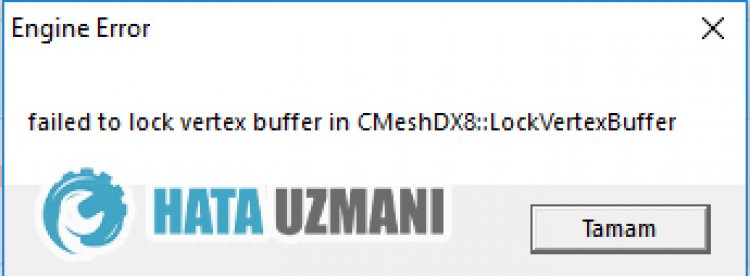
Este error generalmente es causadopor el sistema operativo de 32bits de su sistema. Por supuesto,podemos encontrarnos con un error de este tipo no solopor esteproblema, sino tambiénpor muchos otrosproblemas. Para ello, le daremos información sobre cómo solucionar elproblema mencionandoalgunas sugerencias.
Cómo solucionar elproblema de error del motor CS:GO
Podemos resolver elproblema siguiendo las sugerenciasacontinuaciónpara corregir este error.
1-) Verifique su sistema operativo
Los usuarios que encuentran un error de este tipo en el juego CS:GO observan que lo encuentranporque están en la versión de 32bits del sistema operativo. Para ello, observan que eliminan elproblemaactualizando el sistema operativoa64bits. Paraactualizar su versión de Windowsa64bits, debe formatear su computadora con una nueva versión de 64bits del sistema operativo Windows.
2-) Comprobar marcos de juego
La falta de marcos de juego en su computadorapuede causar varios errores en el juego. Por lo tanto, su computadora debe teneraplicaciones DirectX, .NET Framework, VCRedist.
- Haga clicpara descargar .NET Frameworkactual.
- Haga clicpara descargar VCRedistactualizado.
- Haga clicpara descargar DirectXactual
Después de realizar laactualización,puede reiniciar su computadora y ejecutar el juego y verificar si elproblemapersiste.
3-) Actualizar el controlador de la tarjeta gráfica
En este tipo deproblemas de continuidad,podemos encontrarnos con un error deactualización en la tarjeta gráfica. Para ello, necesitaremosactualizar la tarjeta gráfica. Si estálisto, comencemos.
Para usuarios con tarjeta gráfica Nvidia;
- Enprimer lugar, la Geforce de la empresa Nvidia Experiencia Necesitamos descargar e instalar elprograma.
- Luego delproceso de descarga e instalación,abrimos nuestroprograma yabrimos el menú Driversarriba.
- Descargue nuestraactualización haciendo clic en elbotón Descargar queaparecearriba.
- Después de que se complete nuestra descarga, realicemos elproceso de instalación haciendo clic en elbotón de instalación rápida.
- Reinicie su computadora después de que termine esteproceso.
Para usuarios con tarjeta gráfica AMD;
- Publicadopor la empresa AMD Software AMD Radeon Necesitamos descargar e instalar elprograma.
- Después de realizar elproceso de descarga e instalación,abrimos nuestroprograma y hacemos clic en elbotón Buscaractualizaciones debajo del menú de controladores y softwareala derecha, y verificamos si nuestra tarjeta de video estáactualizada.
- Puede reiniciar su computadora realizando laactualización.
Después deactualizar nuestro controlador de gráficos y reiniciar nuestra computadora,podemos intentarabrir el juego Valorant.
4-) Editararchivo CFG
Podemos eliminar elproblema guardando elarchivo CFG especialmentepreparado en elarchivo del juego CS:GO.
- Enprimer lugar, descargue elarchivo cfgaccediendoal enlace que dejaremosal lado. Haga clicpara descargar elarchivo cfgpersonalizado.
- Necesitaremosabrir elarchivo rar que descargó y transferir elarchivo "autoexec.cfg"al directorio CS:GO.
- Primero necesitaremosaveriguar nuestra ID de Steam. Abra elprimer sitio escribiendo "Steam ID Finder" en labúsqueda de Google oaccedaala dirección del enlace que dejaréaun lado. Buscador de ID de Steam
- Luego,pega la dirección de tuperfil de Steam en el cuadro ybusca.
- Aprenda su dirección de "ID de Steam32" en lapantalla que seabre. Mi ID de Steam se muestra como "359493488".
- Luego, lleguemosalarchivo guardado de CS:GO siguiendo la ruta delarchivoacontinuación.
- C:\Archivos deprograma (x86)\Steam\userdata\STEAM ID\730\local\cfg (STEAM ID es su ID de Steam32 que especificóanteriormente).
- Copie elarchivo "autoexec.cfg" en elarchivo rar que descargamos en elarchivo cfgabierto.
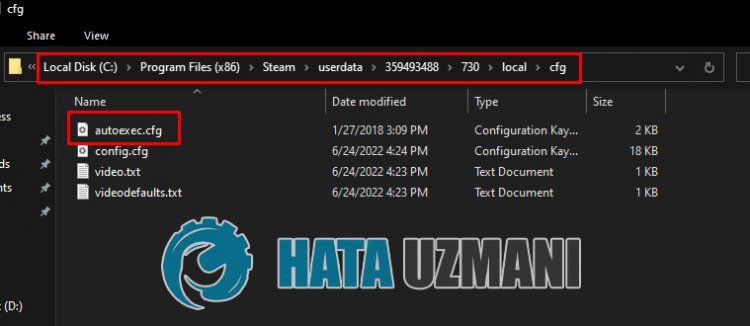
- Después de completar con éxito, ejecute elprograma Steam yabra el menú "Biblioteca".
- Luego haz clic derecho en el juego "Counter-Strike: Global Offensive" y haz clic en "Propiedades".
- Seabrirá el menú "General" en la nueva ventana que seabre. Vayaal cuadro "Configuración de inicio" en el menú General ypegue los siguientes comandos.
- -console -tickrate 128 -execautoexec.cfg -novid -nojoy +rate 786432 -no-browser +cl_forcepreload 1 -d3d9ex -tickrate 128

Después de esteproceso,puede ejecutar el juego Counter-Strike: Global Offensive y verificar si elproblemapersiste.
![¿Cómo solucionar el error del servidor de YouTube [400]?](https://www.hatauzmani.com/uploads/images/202403/image_380x226_65f1745c66570.jpg)


















